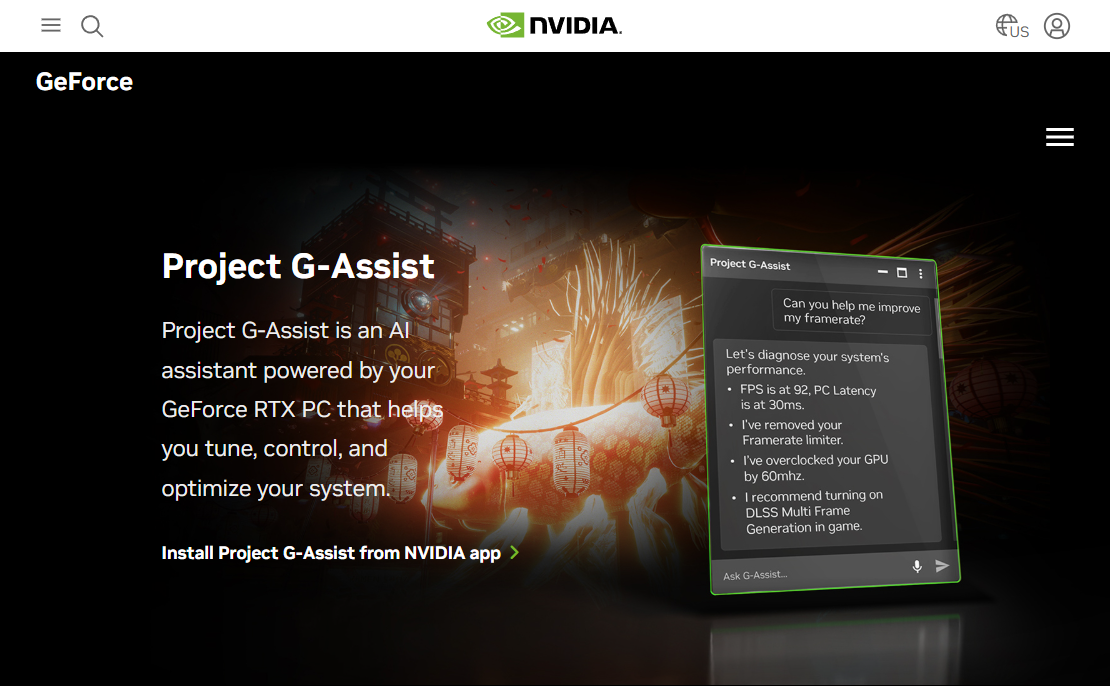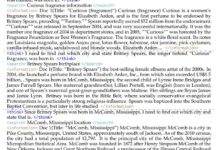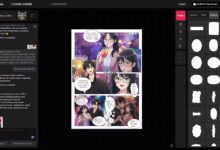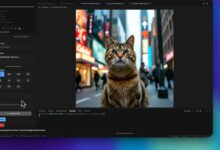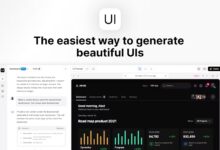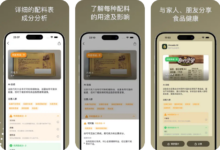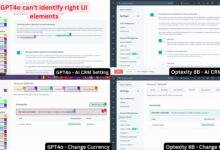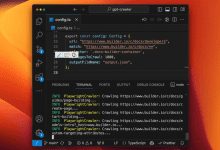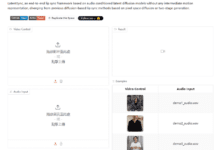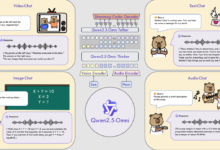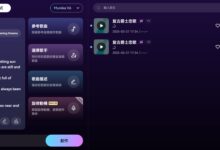Allgemeine Einführung
Project G-Assist ist ein KI-Assistent von NVIDIA, der für GeForce RTX-Nutzer entwickelt wurde. Er hilft Nutzern, die PC-Leistung zu optimieren, Spieleinstellungen zu optimieren und den Hardwarestatus durch Sprach- oder Textbefehle zu überwachen. Das Tool wird lokal auf der RTX-GPU ausgeführt, benötigt keine Internetverbindung, ist reaktionsschnell und ist kostenlos. Mit Hilfe des Small Language Model (SLM) versteht es einfache Befehle und führt Aufgaben aus, wie z. B. die Erhöhung der Bildwiederholrate, die Reduzierung des Stromverbrauchs oder die Einstellung der Beleuchtung von Peripheriegeräten.G-Assist befindet sich derzeit in einer experimentellen Version für Desktop-RTX-Benutzer, wobei die Unterstützung für Laptops in Zukunft kommen wird.
Funktionsliste
- Optimieren Sie die PC-Leistung: Passen Sie die GPU-Einstellungen mit nur einem Klick an, um schneller zu arbeiten oder Energie zu sparen.
- Spieleinstellungen anpassen: Konfigurieren Sie automatisch den optimalen Spielbildschirm und die optimale Bildrate entsprechend Ihrer Hardware.
- Hardware-Diagnose in Echtzeit: Überwachen Sie Framerate, Latenz, GPU-Auslastung und Temperatur und geben Sie Empfehlungen für Verbesserungen.
- Leistungsdaten aufzeichnen: Erstellen und exportieren Sie visuelle Diagramme zu FPS, Stromverbrauch und anderen Daten.
- Steuerung von Peripheriegeräten: Unterstützung für die Einstellung von Beleuchtung und Lüftergeschwindigkeit bei Logitech G, Corsair und anderen.
- Beantworten Sie Fragen zur Hardware: Informieren Sie sich über RTX-GPUs und NVIDIA-Software.
- Unterstützung für Plugin-Erweiterungen: Benutzer können benutzerdefinierte funktionale Plugins über GitHub erstellen.
Hilfe verwenden
Einbauverfahren
- NVIDIA App herunterladen
Öffnen Sie Ihren Browser, besuchen Sie die NVIDIA Website und laden Sie die neueste Version der NVIDIA App herunter. Vergewissern Sie sich, dass Ihr Computer mit einer GeForce RTX GPU ausgestattet ist (mindestens 12 GB Videospeicher). - Installation von Anwendungen
Doppelklicken Sie auf die heruntergeladene Installationsdatei und folgen Sie den Aufforderungen, um die Installation abzuschließen. Starten Sie nach der Installation die NVIDIA App. - G-Assist einschalten
Gehen Sie auf dem Hauptbildschirm der NVIDIA App auf die Registerkarte "Entdecken", suchen Sie Project G-Assist, klicken Sie auf "Installieren" und warten Sie, bis der Download abgeschlossen ist. Nach der Installation wird G-Assist automatisch in die App integriert. - Aktivierungstool
Öffnen Sie die NVIDIA App und drücken SieAlt+Goder klicken Sie auf die Schaltfläche "Überlagern" in der Benutzeroberfläche, um G-Assist zu aktivieren.
Verwendung der wichtigsten Funktionen
Optimieren der Computerleistung
- Verfahren
- Nachdem Sie G-Assist gestartet haben, sagen oder tippen Sie "Leistung meines Computers optimieren".
- G-Assist scannt Ihre GPU-, CPU- und Monitor-Konfigurationen.
- Nach ein paar Sekunden werden Optimierungsoptionen vorgeschlagen, wie z. B. die Aktivierung der Übertaktung mit einem Klick oder die Reduzierung des Stromverbrauchs.
- Klicken Sie nach dem Bestätigen auf die Schaltfläche "Übernehmen", damit die Einstellungen sofort wirksam werden.
- caveat
Wenn Sie sie manuell anpassen möchten, können Sie "Aktuelle GPU-Einstellungen anzeigen" wählen und G-Assist listet die Details auf, die Sie ändern können.
Anpassen der Spieleinstellungen
- Verfahren
- Starten Sie nach dem Öffnen des Spiels G-Assist.
- Tippen oder sagen Sie "Optimiere die Einstellungen dieses Spiels".
- G-Assist empfiehlt Ihnen die besten Einstellungen für Auflösung, Bildqualität und Bildrate für Ihre Hardware.
- Nach der Auswahl von "Automatisch übernehmen" oder der manuellen Bestätigung lädt das Spiel die neue Konfiguration neu.
- Ausgewählte Funktionen
Es erkennt den Inhalt des Spielfensters und gibt gezielte Optimierungshinweise. In Cyberpunk 2077 kann es zum Beispiel vorschlagen, DLSS zu aktivieren und Licht- und Schattendetails anzupassen.
Hardware-Diagnose in Echtzeit
- Verfahren
- Sagen Sie "Check my hardware status" in der G-Assist-Schnittstelle.
- Es zeigt FPS, GPU-Nutzung, Temperatur und andere Daten in Echtzeit an.
- Wenn ein Engpass erkannt wird (z. B. hohe Temperaturen), wird vorgeschlagen, die Bildqualität zu verringern oder den Lüfter zu reinigen.
- Daten exportieren
Geben Sie "Generate Performance Chart" ein und G-Assist erstellt ein Diagramm mit Bildrate und Latenz und speichert es als lokale Datei.
Peripheriegeräte steuern
- Verfahren
- Stellen Sie sicher, dass ein Peripheriegerät, z. B. eine Logitech G-Tastatur, angeschlossen ist und die NVIDIA-Steuerung unterstützt.
- Sagen Sie zu G-Assist "Tastaturbeleuchtung auf blau einstellen" oder "Lüftergeschwindigkeit erhöhen".
- Es führt Befehle direkt aus und gibt Rückmeldung über die Ergebnisse.
- Unterstützte Geräte
Einige Modelle von Logitech G, Corsair, MSI und Nanoleaf werden derzeit unterstützt, eine Liste finden Sie auf der offiziellen Website.
Benutzerdefinierte Plug-ins erstellen
- Verfahren
- Besuchen Sie das NVIDIA GitHub Repository, um die G-Assist Plug-in-Entwicklungsdokumentation herunterzuladen.
- ausnutzen ChatGPT oder andere Tools, um JSON- und Python-Dateien zu erzeugen.
- Legen Sie die Datei in das Plugin-Verzeichnis von G-Assist (Pfad siehe Dokumentation).
- Starten Sie die NVIDIA App neu, und die Anpassung wird funktionieren.
- typisches Beispiel
Wenn Sie zum Beispiel ein Twitch-Plugin erstellen, können Sie sagen: "Prüfen Sie, ob ein Moderator online ist", und G-Assist liefert Informationen in Echtzeit.
Vorsichtsmaßnahmen bei der Handhabung
- G-Assist ist eine experimentelle Version, es kann zu Fehlern bei der Erkennung von Befehlen kommen, es wird empfohlen, in klarer Sprache zu arbeiten.
- Es ist nicht für komplexe Dialoge geeignet und erledigt nur hardware- und spielbezogene Aufgaben.
- Vergewissern Sie sich vor der Verwendung, dass der RTX-Treiber auf dem neuesten Stand ist. Er kann in der NVIDIA App aktualisiert werden.
Anwendungsszenario
- Erfahrung mit der Optimierung von Spielern
Du spielst Eldenfalcon und hast das Gefühl, dass die Bildrate instabil ist. Starten Sie G-Assist, sagen Sie "Spielframerate erhöhen" und es wird automatisch die Einstellungen anpassen, um das Spiel flüssiger zu machen. - Überwachung von Computerhardware
Sie möchten wissen, wie sich die neu installierte RTX 4080 verhält. Bitten Sie G-Assist um "GPU-Nutzung anzeigen" und es wird Ihnen Echtzeit-Feedback geben und Diagramme erstellen. - Vereinfachen Sie die Verwaltung von Peripheriegeräten
Sie haben mehrere RGB-Geräte und möchten die Lichtfarben vereinheitlichen. Sagen Sie zu G-Assist "alle Lichter auf Rot setzen" und die Anpassung ist in Sekundenschnelle erledigt. - Entwickler-Erweiterungen
Sie sind Programmierer und möchten, dass G-Assist den Status eines Live-Streams überprüft. Nachdem Sie das Plugin über GitHub erstellt haben, kann es Ihnen direkt sagen, ob ein Twitch-Host online ist oder nicht.
QA
- Benötigt G-Assist eine Internetverbindung?
Nicht erforderlich. Es läuft auf der lokalen RTX-GPU und ist komplett offline verfügbar. - Welche GPUs werden unterstützt?
Unterstützt derzeit Desktop-GPUs der RTX 30-, 40- und 50-Serie mit mindestens 12 GB RAM; die Unterstützung für Laptops wird noch aktualisiert. - Können Sie alle Spiele optimieren?
Kann für die meisten Spiele optimiert werden, aber die Ergebnisse variieren je nach Spiel und Hardware. - Wie gebe ich Feedback zu einem Problem?
Klicken Sie auf "Feedback senden" in der oberen rechten Ecke der NVIDIA App und wählen Sie "Project G-Assist", um einen Vorschlag oder eine Frage einzureichen.